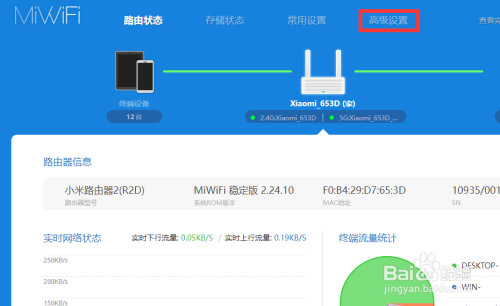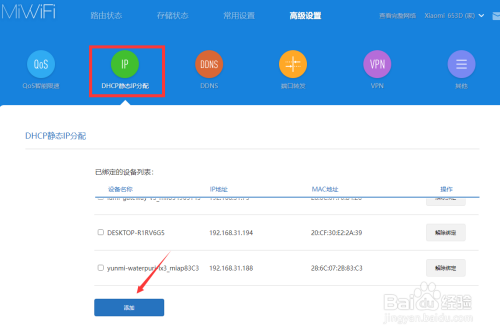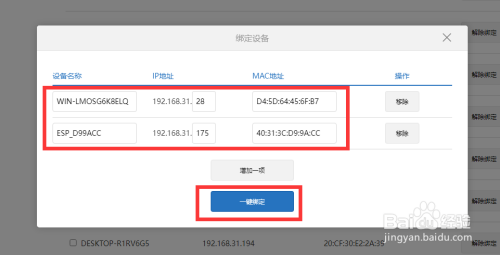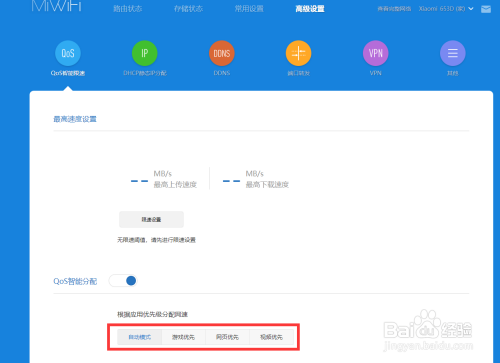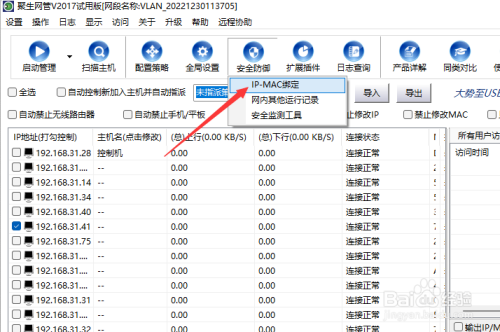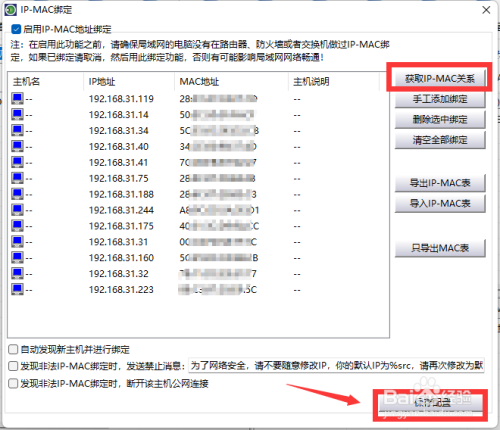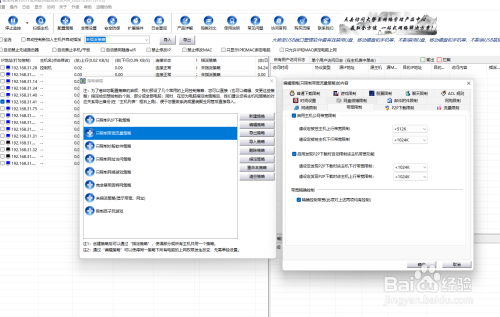如何管理局域网设置只允许绑定MAC地址电脑上网呢?针对局域网电脑上网行为的管理,我们可以通过将特定电脑的IP地址与其MAC地址进行绑定,并通过路由设备后台设置以实现只允许特定计算机设备访问网络的行为,接下来就与大家分享一下有关设置局域网电脑只允许绑定IP和MAC地址的设备访问网络。
方法/步骤
首先,针对局域网电脑实现MAC地址的绑定操作,我们可以直接通过路由设备所提供的DHCP服务功能来实现。如图所示:
当切换到“DHCP服务”选项卡界面后,点击“添加”按钮,在此就可以实现联网设备静态地址的绑定操作。
如图所示,在弹出的“静态地址 绑定”界面中,我们可以直接输入相应的设置的MAC地址和IP地址完成绑定操作。点击“一键绑定”按钮即可。
之后,我们就可以通过路由设备所提供的MAC地址过滤功能,实现只允许绑定的设备访问网络的行为,同时我们还可以根据当前网络的特点,智能实现相关访问网络策略的优先级功能。从而满足多样化的网络使用环境的需要。
除了可以通过路由设备实现局域网电脑上网行为的管理功能外,我们还可以借助如图所示的大势至上网行为管理系统实现相应的功能。如图所示,在其主界面中,点击“安全防御工具”下拉列表,从中选择“IP-MAC绑定”项。
接下来在打开的“MAC地址绑定”界面中,点击“自动获取IP-MAC关系”按钮,此时将自动获取当前局域网中所有联网设备的IP和MAc地址信息并完成绑定操作。当然,我们也可以手动输入对应的IP地址和MAC信息完成绑定操作。
最后,我们直接点击“启用监控”按钮,此时将自动实现针对局域网所有联网设备的监控功能。通过勾选“只允许IP和MAC绑定的电脑访问网络”功能选项,就可以实现针对局域网电脑上网行为的管理。此外,我们还可以通过策略实现有关局域网电脑上网行为的个性化管理,从而满足多样化的网络控制需要。
综上所述,大势至上网行为管理软件作为一款功能强大的局域网上网行为管理工具,不但可以实现对局域网主机网速的监测、限速及策略指派功能,同时还可以对“智能接入设备控制”、“ARP攻击检测及防御”、“无线接入网速控制”等功能,还具有“上网时间限制”、“购物限制”、“P2P下载限速”、“看电影限制“、”玩游戏限制“以及”ACL规则控制“、”访问网盘限制”等功能。